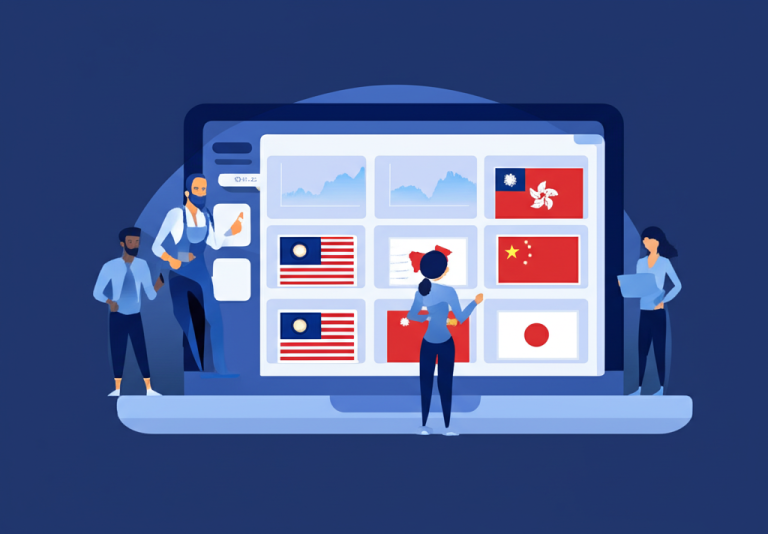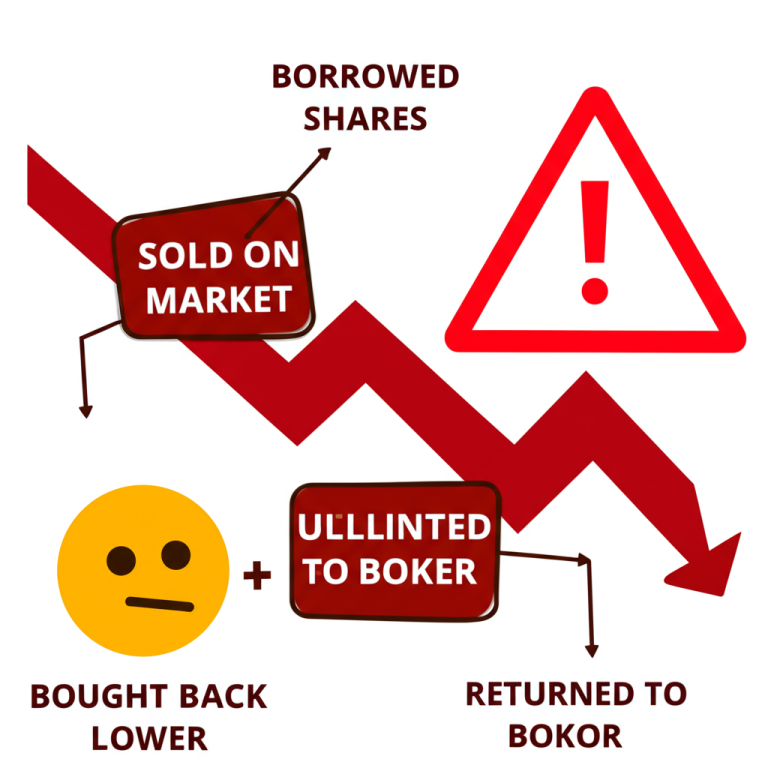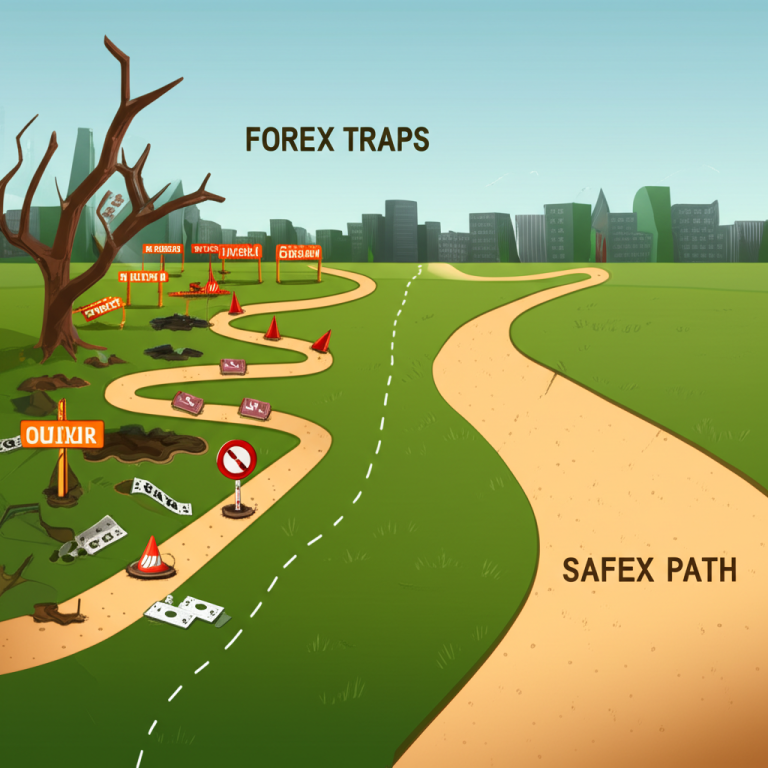在數位時代的即時通訊世界裡,Telegram 以其強大的功能和對隱私的重視,贏得全球用戶的青睞。不過,對許多使用繁體中文的讀者來說,一開始面對英文介面時,往往會覺得有些棘手,這不僅增加了學習的門檻,也影響了日常操作的便利性。這篇指南將一步步帶你完成 Telegram 的中文化設定,涵蓋 iOS、Android 手機、電腦桌面版以及網頁版。無論你是新手剛註冊,還是想優化現有使用,我們都會詳細說明,從帳號建立到語言選擇,再到問題解決,讓你快速切換到繁體中文,享受更直覺的溝通樂趣。

## Telegram 中文化是什麼?為何需要繁體中文介面?
簡單來說,Telegram 中文化就是把應用程式的介面,從預設的英文或其他語言,轉換成繁體中文。這通常靠安裝專屬語言包來達成。對台灣、香港等地的用戶而言,這不只是換個語言那麼單純,而是能大大改善整體使用感受,讓操作變得更親切自然。
想像一下,當你調整隱私設定、編輯個人資料,或是試用新功能時,如果一切文字都用熟悉的繁體中文呈現,就能輕鬆搞懂每個細節,避免因語言差異導致的混淆或失誤。這樣不僅溝通更順暢,探索 Telegram 的豐富功能也變得簡單許多。事實上,根據 Telegram 官方常見問題 的說明,他們的設計理念本就強調易用性,而提供本地語言支援,正是實現這點的核心方式。舉例來說,许多用戶在切換後,反饋說聊天室管理或群組設定都變得更高效,這也突顯了中文化在日常應用中的價值。
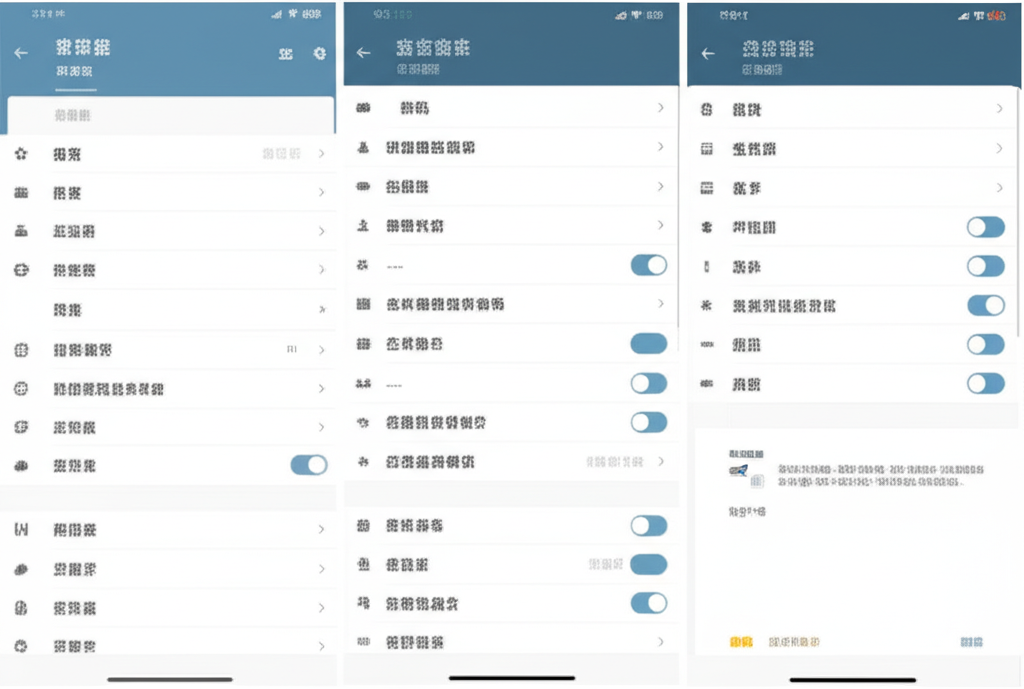
## Telegram 中文化準備:確認你的應用程式版本與網路環境
開始中文化前,先做好幾項基本檢查,能讓整個過程更順利,避免不必要的麻煩。這樣不僅能省時,還能確保設定成功。
最重要的是,確認你的 Telegram 應用程式是 最新版本。開發團隊經常推出更新,這些版本通常修復 bug、強化功能,並改善語言包的相容性。如果版本太舊,可能會出現中文化不完整或直接失敗的情況。你可以去 App Store(iOS)或 Google Play(Android)查看更新;電腦版則在程式內檢查,或從官網下載最新檔。舉個例子,最近的更新就優化了語言載入的速度,讓切換更即時。
另外,網路連線的穩定性絕對不能忽視。無論是下載語言包還是應用更新,都需要可靠的網路,否則容易中斷或延遲生效。最好在 Wi-Fi 環境下操作,不僅速度快,還能節省行動數據。假如你在公共 Wi-Fi,記得確認安全性,以防意外洩露資料。

## Telegram 手機版中文化教學:iOS 與 Android 平台 (核心)
手機是 Telegram 最普及的使用方式,我們接下來針對 iOS 和 Android 分別說明繁體中文設定的詳細流程。這些步驟簡單易行,幾乎只需幾分鐘就能完成。
### iOS 版 Telegram 中文化步驟:繁體中文語言包連結與設定
iOS 用戶可以跟著這些步驟,快速把介面轉成繁體中文:
1. 開啟 Telegram 應用,確認已登入帳號。
2. 在瀏覽器輸入或點擊專屬的繁體中文語言包連結:Telegram 繁體中文語言包。
3. 點擊後,Telegram 會自動啟動,並彈出確認視窗,問你要不要改成「繁體中文 (Traditional Chinese)」。
4. 選擇「Change」或「變更」按鈕,介面就會馬上轉換。
5. 稍等一下,檢查選單、按鈕和提示,全都變成繁體中文了。
如果過程中遇到延遲,可能是暫時的網路波動,重試一次通常就能解決。
### Android 版 Telegram 中文化步驟:輕鬆設定繁體中文
Android 的流程跟 iOS 很像,操作起來同樣直覺:
1. 啟動 Telegram,並登入帳號。
2. 點擊或在瀏覽器輸入相同的連結:Telegram 繁體中文語言包。
3. 連結會引導應用彈出提示,確認是否切換到「繁體中文 (Traditional Chinese)」。
4. 點選「Change」或「變更」,設定立即生效。
5. 瀏覽應用各處,驗證語言已完全轉換。
這種連結方式特別適合 Android 用戶,因為它能繞過繁瑣的選單,直接套用語言包。
### 新手註冊後如何立即將 Telegram 設定為中文?
如果你是新用戶,註冊時看到英文介面可能會有點不知所措。別擔心,以下是註冊後馬上中文化的實用指引,能讓你避開初學者的困惑。
1. 先完成註冊:輸入手機號碼,接收驗證碼,設定用戶名稱和頭像,建立帳號。
2. 進入主介面後,雖然還是英文,但不用慌。
3. 直接用語言包連結:Telegram 繁體中文語言包,這是最快捷的途徑。
4. 點擊連結,應用會詢問是否切換,確認後就切到繁體中文了。這樣你就不必在陌生介面裡亂找設定,立即就能用母語操作。
許多新手分享,這個方法讓他們從一開始就感覺 Telegram 親切許多,尤其在加入群組或發送訊息時。
## Telegram 電腦版 (PC/macOS) 中文化教學:桌面應用程式與網頁版
除了手機,電腦用戶也常使用 Telegram 來處理工作或多裝置同步。以下說明桌面版和網頁版的中文化方式,步驟雖稍有差異,但一樣不費力。
### Telegram 桌面版中文化:Windows 與 macOS 步驟詳解
桌面版(Windows 或 macOS)的設定需要進到選單,但整體還是很簡便:
1. 開啟 Telegram 桌面應用,登入帳號。
2. 點擊左上角的 ☰ 圖示,選「Settings (設定)」。
3. 在設定頁面,找到「Language (語言)」並進入。
4. 點擊 Telegram 繁體中文語言包,系統會自動處理並詢問切換。
5. 如果連結沒反應,手動在語言頁向下捲,選「Traditional Chinese (繁體中文)」,桌面版就會即時更新。
對於經常在電腦上管理的用戶,這能讓檔案分享或頻道訂閱更高效,尤其在處理長文時,中文介面減少了翻譯的麻煩。
### Telegram 網頁版中文化:瀏覽器輕鬆切換語言
網頁版適合臨時使用,語言調整主要靠內建選項:
1. 在瀏覽器輸入 web.telegram.org,登入帳號。
2. 點擊 ☰ 圖示,進入「Settings (設定)」。
3. 找到「Language (語言)」選項。
4. 在清單中選「繁體中文 (Traditional Chinese)」,頁面會重新載入,顯示中文。
網頁版無法用語言包連結,但直接選取方式一樣可靠。建議用 Chrome 或 Firefox 等主流瀏覽器,以確保最佳相容性。
## Telegram 繁體中文語言包哪裡找?官方與第三方選擇指南
挑選語言包時,安全與品質是最優先考量。Telegram 的語言包分官方和社群版本,我們來看如何選擇。
### 官方推薦的中文語言包來源與連結
作為開源應用,Telegram 對語言包有嚴格標準,最可靠的是官方或其認證的來源。這些包由專業團隊維護,翻譯精準且更新頻繁。
* **繁體中文語言包連結:** 首選是 https://t.me/setlanguage/zh-hant-beta,這是 Telegram 內建整合的連結,點擊就能直接設定,無需額外檔案。
* **簡體中文語言包連結:** 若需簡體,可用 https://t.me/setlanguage/zh-hans-beta。
這些官方連結的好處在於穩定、無安全隱憂,適合所有用戶。根據用戶經驗,它們的載入時間通常不到幾秒。
### 第三方社群語言包的優缺點與安全考量
社群製作的語言包也很常見,有些甚至有獨特翻譯風格,但需小心評估。
| 特點 | 優點 | 缺點與風險 |
| :————- | :————————————— | :————————————————————- |
| **翻譯速度** | 可能更快跟上新功能更新。 | 品質參差,可能有錯譯或遺漏部分介面。 |
| **特色功能** | 有些加入本地化詞彙或自訂解釋。 | **潛在安全風險:** 可能藏惡意程式碼、廣告或後門。 |
| **維護性** | 社群驅動,偶有創新。 | 易不相容,或突然停止支援。 |
**安全考量:** 第三方包缺乏官方審核,風險較高,如被植入病毒竊取資料。建議堅持官方來源;若要試第三方,從知名頻道下載,並監控應用異常。就像 維基百科上對 Telegram 的介紹 所提,其隱私保護是賣點,用戶應避免不必要風險,尤其在處理敏感聊天時。
## Telegram 中文化常見問題與故障排除
中文化後偶爾會有小問題,這裡整理常見困擾與解決方案,讓你能快速應對。
### 中文化後為何部分介面仍是英文?
設定成功後,若有些地方還顯示英文,常見原因有:
1. 應用版本太舊:更新到最新版通常能修復。
2. 語言包不全:換成官方最新包試試。
3. 未翻譯功能:如 beta 特性或機器人介面,可能暫時無支援。
4. 快取殘留:去設定 > 資料與儲存 > 儲存使用量 > 清除快取,或重啟應用。
多數情況下,這些步驟就能讓介面全面中文化。
### 如何將 Telegram 語言切換回英文或其他語言?
想恢復英文或其他語言,很容易:
1. 進設定:點 ☰ > 「設定 (Settings)」。
2. 選語言:點「語言 (Language)」。
3. 挑目標語言:如「English (英文)」。
4. 確認切換,介面馬上變回。
這操作適用所有版本,隨時可調。
### Telegram 簡體中文與繁體中文如何選擇?
兩者差別主要在字形與用語:
* **簡體中文:** 適合中國大陸、新加坡、馬來西亞用戶,使用簡化字。
* **繁體中文:** 適合台灣、香港、澳門,用傳統字,更貼近本地習慣。
依個人閱讀偏好選;切換方式一樣,在語言清單中挑即可。許多用戶表示,選對語言後,閱讀訊息的速度明顯加快。
### 中文化連結失效怎麼辦?
連結壞掉時,別急,試這些:
1. 確認網路暢通。
2. 更新 Telegram 到最新。
3. 在應用搜尋「Telegram 中文語言包」或「繁體中文」,找社群最新連結。
4. 手動進設定 > 語言,選繁體中文。
5. 重啟應用或裝置。
這些方法涵蓋大多數失效情境,官方連結偶爾維護時也適用。
## 結語:掌握 Telegram 中文化,溝通無礙更順暢
跟著這篇指南,你應該已經順利把 Telegram 轉成繁體中文,擺脫語言的阻礙,讓使用體驗更升級。無論手機、電腦或網頁,這些步驟都能讓你自在操作。記住,用官方語言包保持安全。現在,開始用中文介面暢聊吧,讓 Telegram 成為你溝通的得力助手!
## 常見問答 (FAQ)
Telegram 手機版中文化連結失效怎麼辦?
如果中文化連結失效,您可以先檢查網路連線並確保 Telegram 應用程式已更新至最新版本。接著,您可以嘗試在 Telegram 內部的搜尋欄中輸入「繁體中文語言包」或「Telegram 中文」等關鍵字,尋找由社群提供的最新語言包連結。若為電腦版或網頁版,可直接進入設定中手動選擇「繁體中文」。
Telegram 繁體中文語言包和簡體中文語言包有什麼不同?
兩者主要的差異在於文字的呈現方式和詞彙習慣。繁體中文主要用於台灣、香港、澳門等地,使用傳統的漢字寫法;簡體中文則主要用於中國大陸、新加坡和馬來西亞,使用簡化的漢字寫法。您可以根據自己的閱讀習慣和地區偏好來選擇。
為什麼我的 Telegram 中文化後,部分功能還是英文?
這可能是因為您的應用程式版本過舊、語言包不夠完整或過時,或是某些實驗性功能尚未被納入翻譯範圍。建議您更新 Telegram 應用程式,並確保使用的是最新且完整的官方推薦繁體中文語言包。
除了點擊語言包連結,還有其他方法可以讓 Telegram 中文化嗎?
是的,對於電腦版和網頁版,您可以直接進入應用程式或網頁的「設定 (Settings)」中,找到「語言 (Language)」選項,然後從列表中手動選擇「繁體中文 (Traditional Chinese)」。手機版也可以在設定中找到語言選項,但點擊語言包連結是最快速便捷的方式。
Telegram 電腦版和手機版的中文化步驟一樣嗎?
大部分步驟相似,都是透過點擊語言包連結或在設定中選擇語言。但電腦版和網頁版通常在「設定」中直接選擇「語言」即可,而手機版則以點擊 語言包連結 讓應用程式自動跳轉設定最為方便。
如何確認我的 Telegram 已經成功設定為繁體中文?
您可以查看應用程式的選單、按鈕和提示文字是否都已變為繁體中文。例如,進入「設定」頁面,查看各個選項的標題是否是中文。如果大部分介面都已是中文,就表示設定成功了。
Telegram 中文化會影響我的聊天記錄或隱私安全嗎?
正常的 Telegram 中文化操作(特別是使用官方推薦的語言包)並不會影響您的聊天記錄或隱私安全。語言包只改變介面顯示語言,不涉及數據內容。然而,如果您使用來路不明的第三方語言包,則存在潛在的安全風險,可能被植入惡意程式碼,因此務必謹慎選擇來源。
如果我不想使用中文了,怎麼把 Telegram 語言改回來?
您可以隨時將 Telegram 的語言改回來。只需進入「設定 (Settings)」,找到「語言 (Language)」選項,然後從列表中選擇您想要的語言,例如「English (英文)」,點擊確認即可。
Telegram 註冊帳號後,可以在哪裡找到中文化的設定選項?
新手註冊後,最快速的中文化方式是直接點擊 繁體中文語言包連結,應用程式會自動提示您切換語言。如果想手動尋找,則需進入應用程式的「設定 (Settings)」,然後找到「語言 (Language)」選項進行設定。
有沒有官方推薦的 Telegram 繁體中文語言包下載點?
Telegram 官方並非提供一個「下載點」,而是透過一個特殊的 Telegram 連結來啟用語言包。最廣泛且官方推薦的繁體中文語言包連結就是 https://t.me/setlanguage/zh-hant-beta。點擊此連結後,Telegram 應用程式會自動引導您完成語言設定,無需額外下載檔案。